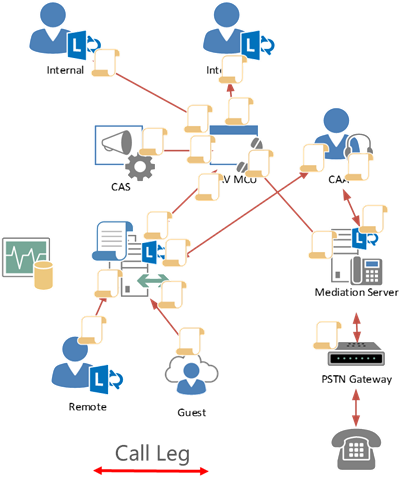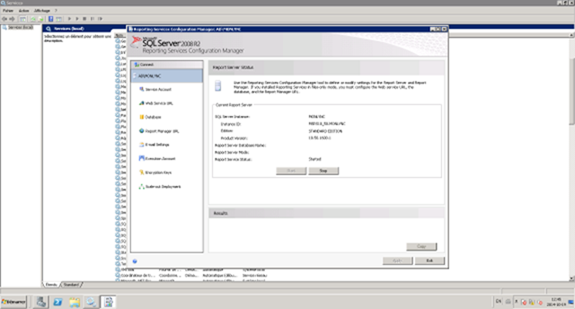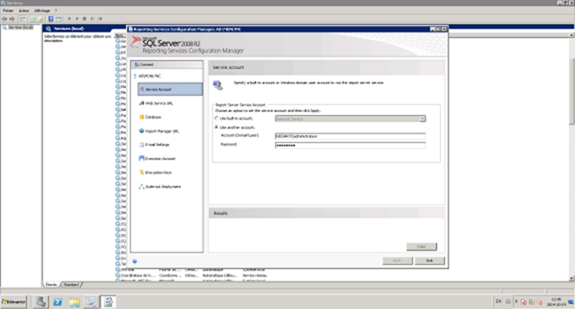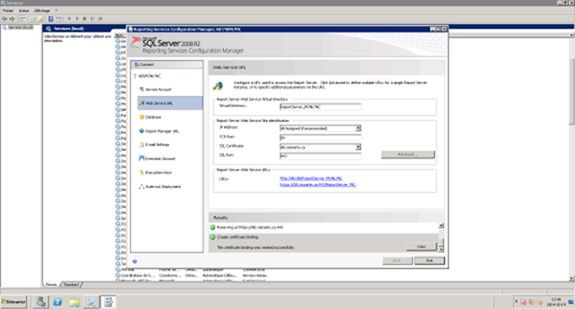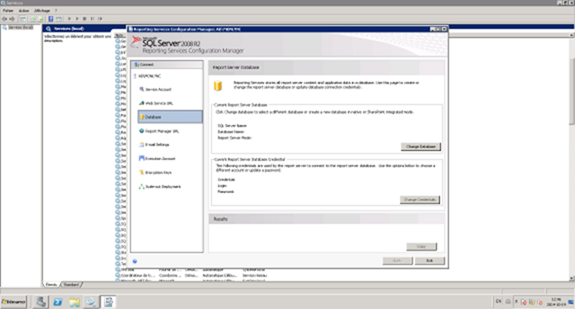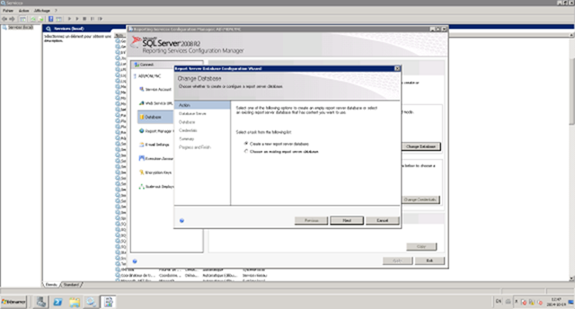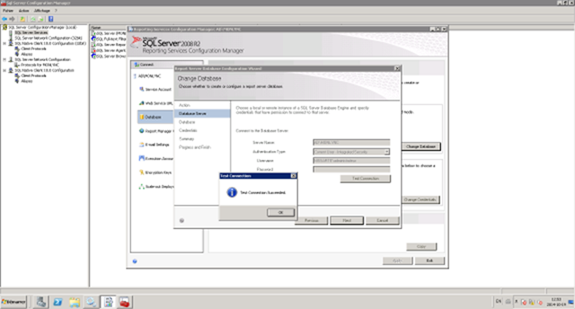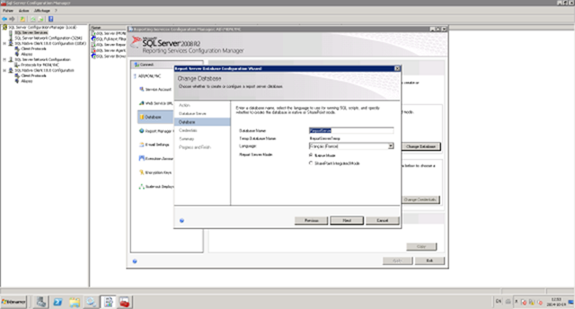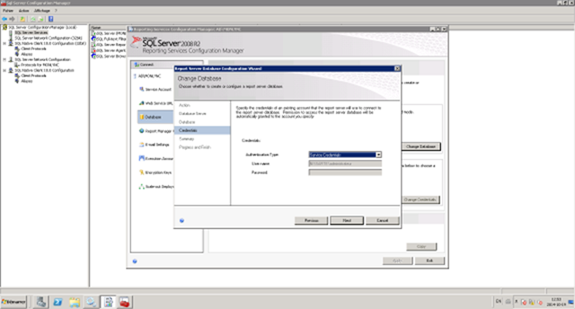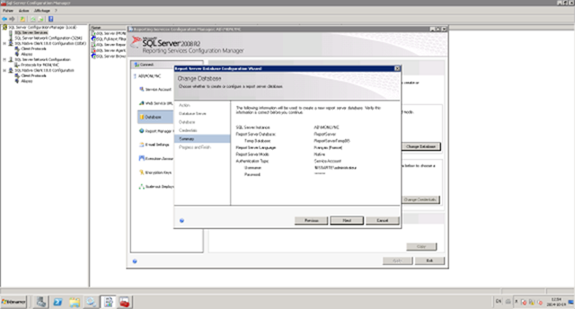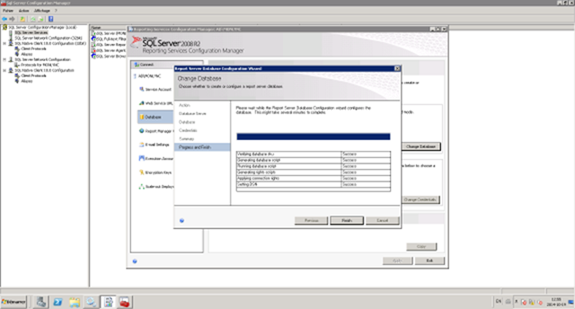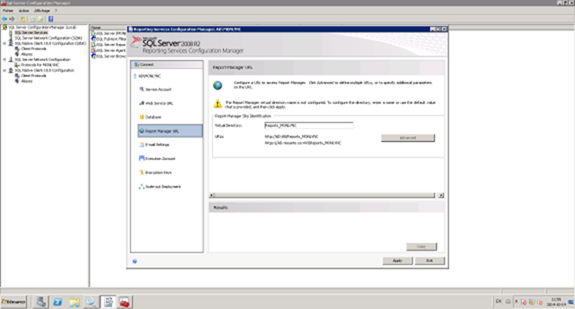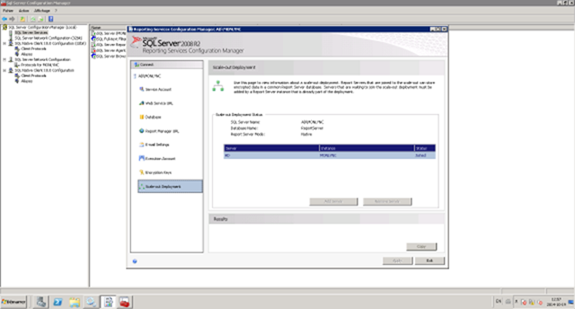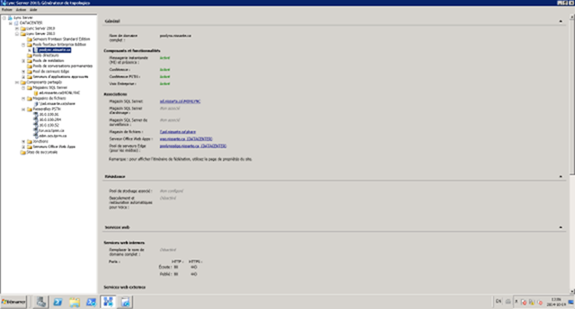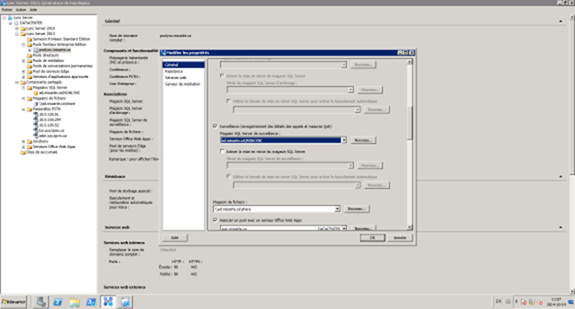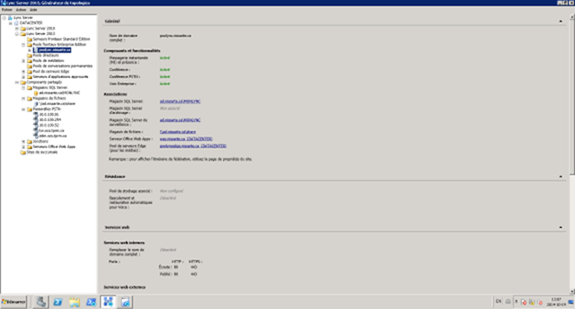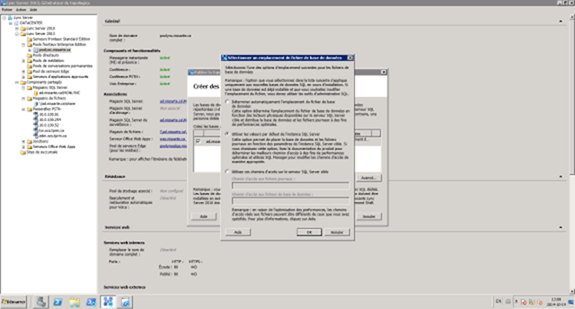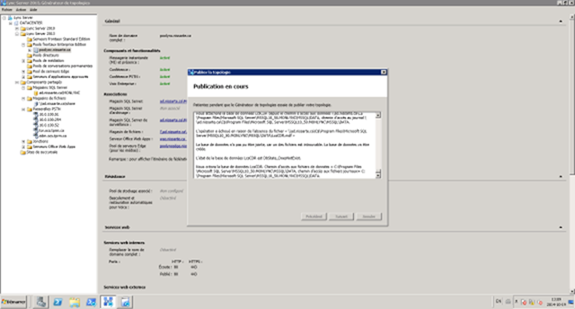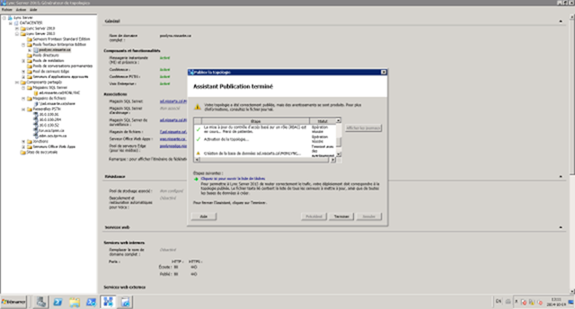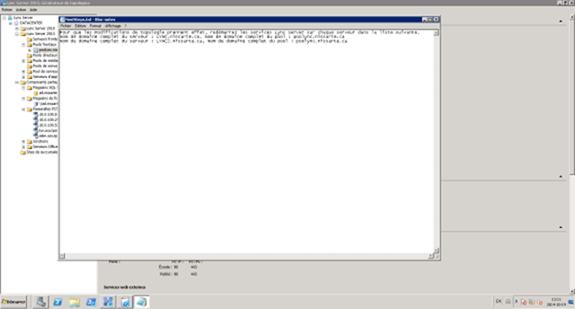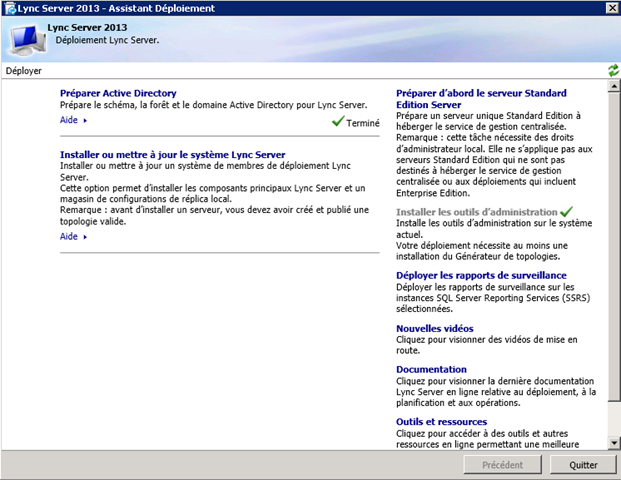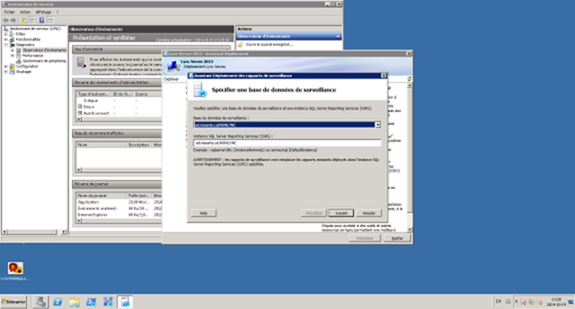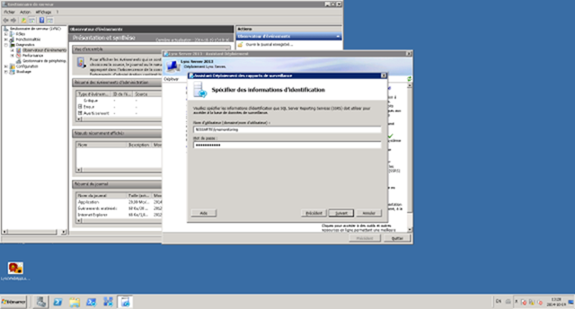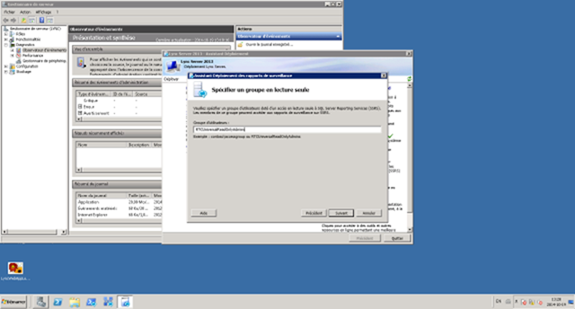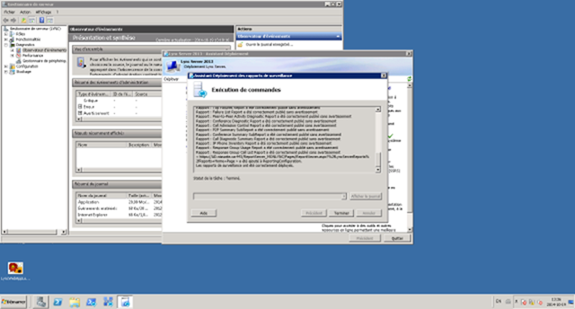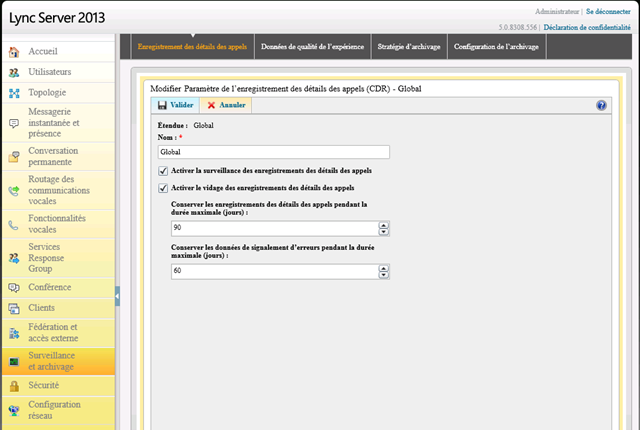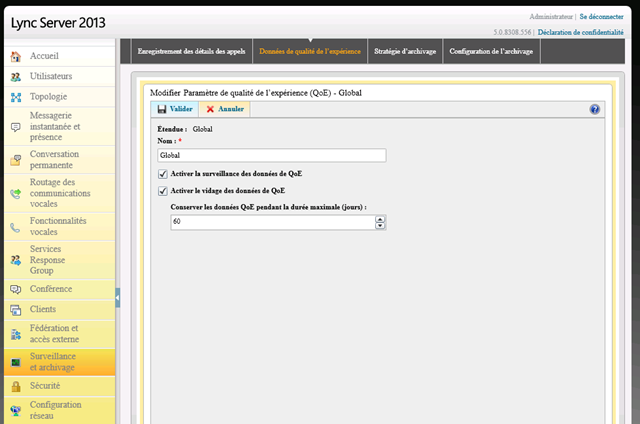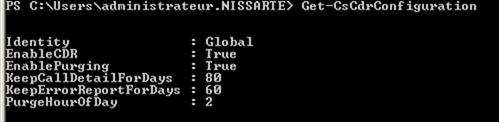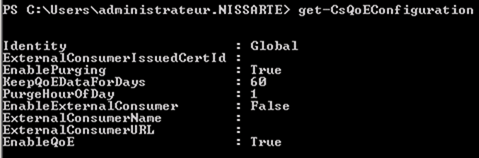Étape par Étape: Déploiment des Lync Services de Surveillances
Des modifications importantes ont été apportées à l’infrastructure de surveillance de Microsoft Lync Server 2013, à commencer par la suppression du rôle Serveur de surveillance qui est intégrer directement sur les Front-ends.
Lync Server 2013 vous permet de surveiller deux différents types de données : les données d’enregistrement des détails des appels (CDR) et les données de qualité de l’expérience (QoE).
Dans Microsoft Lync Server 2013, la surveillance est utilisée pour collecter des informations d’utilisation et des données de qualité de l’expérience (QoE) sur les sessions de communication dans lesquelles vos utilisateurs sont impliqués.
Une session est un terme générique qui couvre la connexion d’un utilisateur à :
- Une conférence
- Une modalité de conférence (comme l’audio/vidéo ou le partage d’application)
- Un autre utilisateur via une conversation d’égal à égal (comme la messagerie instantanée ou un appel audio).
Le service Reporting de SQL Serveur doit être installé sur les nouveaux serveurs SQL Server 2012 pour pouvoir être utilisés par les services Monitoring Lync.
Basé sur le modèle utilisateur Lync, la base de données CDR à une croissance de 31,5 KB par utilisateur par jour, et la base de données QoE à une croissance de 28 KB par utilisateur et par jour.
La formule de sizing suivant peut être utilisée pour calculer l’espace occupé par ces bases de données :
Taille de la base de donnée = (Croissance de la DB par utilisateur et par jour) * (Nombre d’utilisateurs total) * (Nombre de jours).
Exemple pour 1000 utilisateurs:
- DB size = (59,5) * (1000) * (60)= 35 700 000 KB.
La durée de rétention des informations dans les bases de données est par défaut de 60 jours, mais cela est modifiable dans la console d’administration.
Lors d’une session de communication, l’ensemble des clients collectent et transmettent des informations sur la qualité. Les serveur collectent ces informations ainsi que le détail des appels et les enregistrent dans les bases de données du serveur de surveillance.
Il est nécessaire de s’appuyer sur un serveur SQL avec le service Reporting installé pour héberger les bases de données du service de surveillance et afficher les rapports. Microsoft Lync Server 2013 prend en charge les bases de données suivantes comme magasin principal des données d’analyse :
- Microsoft SQL Server 2008 R2 Enterprise Edition
- Microsoft SQL Server 2008 R2 Standard Edition
- Microsoft SQL Server 2012 Enterprise Edition
- Microsoft SQL Server 2012 Standard Edition
Lors du processus d’installation, les deux bases de données suivantes sont automatiquement installées :
- LcsCDR : Call Detail Records
- QoEMetrics : Quality of Experience Data
Le processus de collecte des CDR est le suivant:
- Les serveurs Front end servers relaient l’ensemble du flux SIP;
- Les agents évaluent les messages SIP suivant :
- Enregistrements
- Codes de réponses
- Codes de diagnostiques
- Evenements de conférences
- Ces données sont ensuite envoyées à la base de données LcsCDR pour la collecte;
Le processus de collecte de la QoE est le suivant:
- L’ensemble des clients collecte des données de QoE (Quality of Experience);
- A la fin de session, chacun des clients transmettent ces informations de QoE;
- Les informations de la session sont centralisées dans la base de données QoEMetrics;
L’article va se décomposer en 4 étapes :
- Configuration du service Reporting sur le serveur SQL 2008R2
- Association du serveur SQL avec le pool Lync
- Installation des rapports de surveillances
- Configuration du service de surveillances
Étape 1: Configuration des services Reporting
La configuration du service reporting s’effectue avec le Reporting Services Configuration Manager
Connectez-vous au serveur/instance possédant le service de reporting :
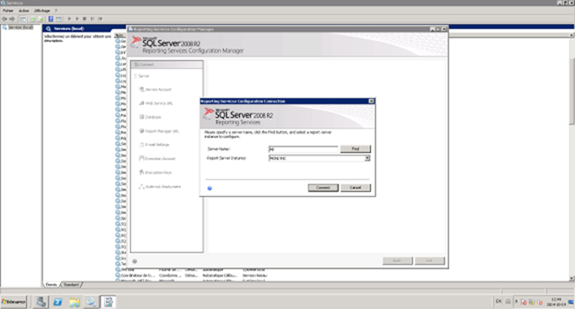
Démarrer le service si nécessaire :
Définir le compte de service souhaité :
Définir le nom du répertoire virtuel souhaité et faire Apply :
Créer une nouvelle base de donnée :
Définir l’URL pour accéder au Report Manager et faire Apply
Étape 2: Associer le magasin SQL du monitoring avec le pool
Sélectionner le pool sur lequel vous souhaiter activer le monitoring
Faire un clic droit sur le pool et sélectionner propriétés, ajouter le nom et l’instance de votre serveur SQL Reporting
Cliquer ok pour confirmer, vous pouvez valider maintenant les informations d’associations au pool :
Il est temps de publier la topologie, faire un clic droit – Publier, choisir l’option avancé avant de faire suivant :
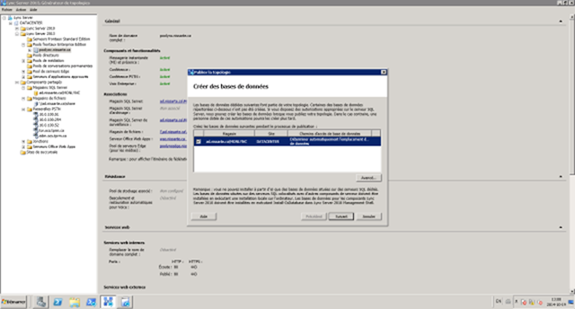
Utiliser les valeurs par défaut de l’instant SQL Serveur pour la création des bases de données et faire ok :
La topologie et la création des bases de données est en cours :
Cliquer pour ouvrir la liste des tâches :
Étape 3: Installation des rapports de surveillances
Vous pouvez installer les rapports de surveillances à partir du wizard d’installation Microsoft Lync Serveur 2013.
Dans l’interface de l’assistant de déploiement, choisir Déployer les rapports de surveillance
Sélectionner le server SQL et l’instance avec le service de Reporting :
Spécifier le compte utilisé qui va avoir les permissions pour SSRSS:
Spécifier un groupe pouvant avoir accès aux rapports de surveillances :
Faire suivant, les rapports de surveillances vont être publiés :
Étape 4: Configuration du rôle et des paramètres d’enregistrements
Vous pouvez activer l’enregistrement des détails des appels et les données de la qualité de l’expérience directement au niveau du panneau de configuration Lync ou en PowerShell.
Avec le panneau de configuration:
Dans l’onglet Enregistrement des détails des appels, activer les options et préciser le temps de rétention des informations souhaités
Dans l’onglet Données de qualité de l’expérience, activer les options et préciser le temps de conservations des données.
En utilisant PowerShell:
- Activation de l’enregistrement des détails des appels.
Set-CsCdrConfiguration -EnableCDR $true -EnablePurging $true -KeepCallDetailForDays 80 -KeepErrorReportForDays 60
- Verification:
Get-CsCdrConfiguration
- Activation des données de la qualité de l’expérience.
Set-CsQoEConfiguration -EnableQoE $true
- Vérification :
Get-CsQoEConfiguration